Galaxy A5 - La fonction connexion rapide pour se connecter aux appareils à proximité.
La fonction connexion rapide
La fonction connexion rapide facilite le partage de contenu avec d'autres appareils. Laissez la fonction connexion rapide trouver les appareils qui se trouvent à proximité (appareils mobiles, télévisions intelligentes, Chromecast, Roku Streaming Stick, etc.) et partagez ensuite votre écran ou envoyez des photos, des extraits musicaux, des vidéos et bien plus encore.
La fonction connexion rapide peut utiliser la technologie Bluetooth®, le réseau Wi-Fi ou la fonctionnalité screen mirroring en fonction du type de contenu à partager et du fait que l'autre appareil dispose également ou non de la fonction connexion rapide.
Note : Les écrans et les paramètres disponibles peuvent varier en fonction du fournisseur de services sans fil et de la version du logiciel.
Partager du contenu avec la fonction connexion rapide
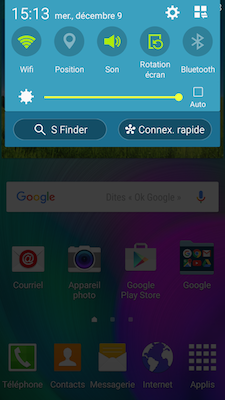
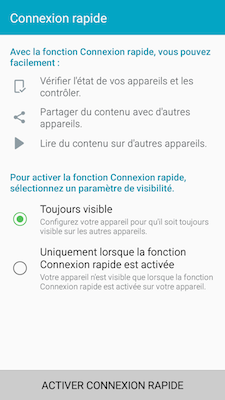
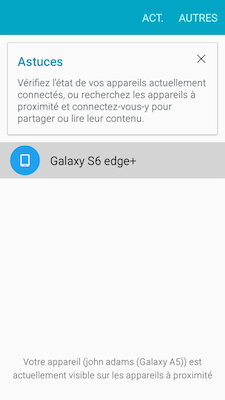

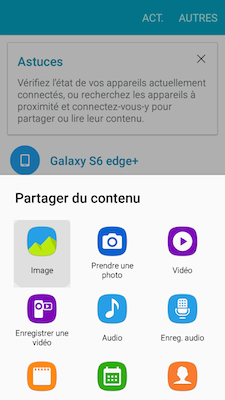
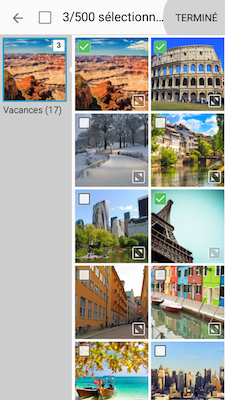
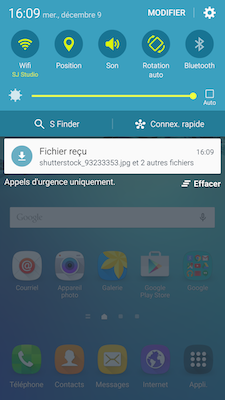
Partager l'écran de votre appareil mobile avec une télévision intelligente
Suivez les étapes suivantes pour partager ce qui est affiché sur l'écran de votre téléphone intelligent hybride avec l'écran d'une télévision intelligente :


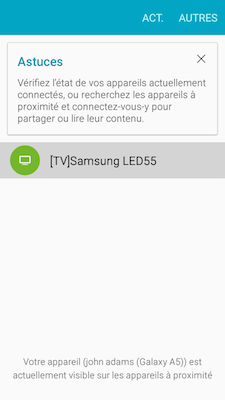
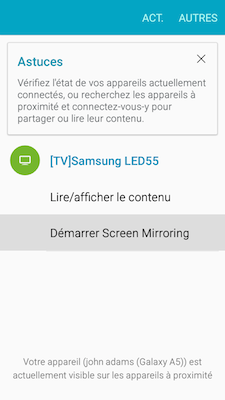
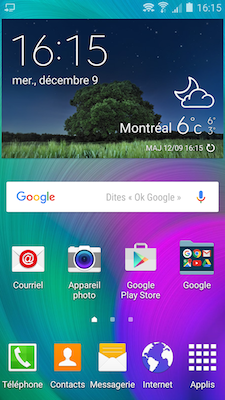
Trouver appareil se trouvant à proximité
Important : Lorsque la fonction connexion rapide est active, votre téléphone intelligent hybride est visible par les autres appareils qui se trouvent à proximité et peut recevoir des demandes d'autorisation de partage.
Si l'appareil auquel vous voulez vous connecter ne se trouve pas automatiquement dans la liste des appareils qui se trouvent à proximité :
Merci d'avoir partagé votre avis avec nous!
Veuillez svp répondre à toutes les questions.